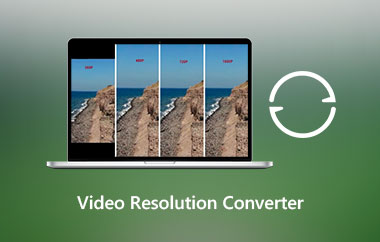Obecnie filmy mogą mieć ogromny wpływ na wszystkich ludzi. Mogą dostarczać rozrywki, informacji i zaangażowania widzom. Jednak jeśli film nie ma napisów ani podpisów/tekstu, zdarzają się chwile, gdy trudno go zrozumieć. W takim przypadku najlepszym rozwiązaniem jest dodanie tekstu do filmu, aby był bardziej zrozumiały dla wszystkich widzów. Cóż, to jest temat tego posta. Jesteśmy tutaj, aby przedstawić Ci różne sposoby na osiągnięcie Twojego głównego celu. Dzięki temu możesz uzyskać więcej opcji dotyczących oprogramowania, z którego możesz korzystać. Bez zbędnych ceregieli przeczytaj ten poradnik i dowiedz się, jak dodaj tekst do filmu.
Część 1. Doskonała metoda dodawania tekstu do wideo w systemie Windows lub Mac
Jednym z najpotężniejszych narzędzi programowych umożliwiających skuteczne dodawanie tekstu do filmu jest Konwerter wideo AVAide. Możesz użyć funkcji dodawania tekstu, aby wstawić dowolny tekst. Ponadto nie możesz po prostu dodać tekstu. Możesz również użyć kilku pomocnych funkcji, aby uczynić swój film bardziej angażującym. Możesz modyfikować/dostosowywać styl czcionki, rozmiar i krycie. Oprócz tego oprogramowanie pozwala obracać tekst zgodnie z Twoimi preferencjami. Dzięki temu możesz to robić swobodnie, bez względu na to, jak chcesz wstawić tekst.
Ponadto, oprócz dodawania tekstu, możesz wybrać preferowany format wyjściowy. Możesz zapisać swój ostateczny film jako MP4, MKV, WMV, M4V, FLV, MOV, AVI i ponad 300 innych. Możesz również oczekiwać doskonałej jakości wideo po tej procedurze. Tak więc, jeśli chodzi o dodawanie tekstu i zmianę formatu wideo, możemy stwierdzić, że AVAide Video Converter jest najlepszym oprogramowaniem do edycji wideo offline, do którego możesz uzyskać dostęp w systemach operacyjnych Windows i Mac. Aby dowiedzieć się, jak dodać tekst do filmu za pomocą tego oprogramowania, zapoznaj się z poniższymi instrukcjami.
Krok 1Przejdź do swojej głównej przeglądarki i odwiedź główną stronę internetową Konwerter wideo AVAide uderzyć w Ściągnij przycisk. Po skonfigurowaniu oprogramowania na swoim Windows lub Mac, uruchom je natychmiast.

BEZPŁATNE POBIERANIE W systemie Windows 7 lub nowszym
 Bezpieczne pobieranie
Bezpieczne pobieranie
BEZPŁATNE POBIERANIE Dla systemu Mac OS X 10.13 i nowszych
 Bezpieczne pobieranie
Bezpieczne pobieranieKrok 2Przejdź do Przetwornik sekcja i naciśnij + lub Dodać opcja wstawiania wideo, które chcesz edytować. Możesz również bezpośrednio upuścić plik wideo do interfejsu programu.

Krok 3Po wstawieniu pliku wideo do interfejsu naciśnij Edytować symbol poniżej pliku. Następnie na ekranie komputera pojawi się inny interfejs.

Krok 4W tej części przejdź do znak wodny Sekcja. Następnie kliknij Tekst opcja. Dzięki temu możesz zacząć pisać lub dodawać tekst, który chcesz wstawić do filmu. Możesz również użyć różnych funkcji poniżej, aby zmienić styl czcionki, rozmiar, kolory i inne. Po dodaniu tekstu kliknij ok.

Krok 5Po zakończeniu wstawiania tekstu do filmu możesz przejść do wyboru preferowanego formatu. Przejdź do Format wyjściowy i wybierz żądany format wideo.

Krok 6Aby zapisać w całości wynik końcowy, kliknij Skonwertuj wszystko przycisk poniżej. Następnie możesz już odtwarzać edytowane wideo na swoim komputerze.

Część 2. Najlepszy sposób na dodanie tekstu do wideo za pomocą Premiere
Innym programem offline, który może dodać tekst do Twojego filmu, jest Adobe Premiere. Jest to jedno z najbardziej zaawansowanych oprogramowań do edycji wideo, do którego możesz uzyskać dostęp na komputerach z systemem Windows i Mac. Dzięki temu programowi możesz płynnie wstawiać dowolny tekst ze swojego filmu. Ponadto możesz używać różnych pomocnych funkcji, aby ulepszyć swój tekst i wideo. Możesz dostosować rozmiar, kolor i kreskę. Możesz również wybierać różne style czcionek, aby uzyskać satysfakcjonujący wynik. Ponadto możesz również popraw jakość wideo w Premiere. Po wstawieniu tekstu możesz ulepszyć plik i zapisać go w satysfakcjonującej jakości. Pamiętaj jednak, że Premiere ma stromą krzywą uczenia się. Musisz być wystarczająco wykwalifikowany, aby obsługiwać program. Sprawdź podane kroki, jeśli chcesz dodać wideo do Premiere.
Krok 1Dostęp Adobe Premiere na swoim Windowsie lub Macu. Następnie uruchom i dodaj wideo, które chcesz edytować.
Krok 2Następnie wstaw film do oprogramowania Oś czasu Sekcja. Z lewego interfejsu zobaczysz Tekst Funkcja. Kliknij ją, aby przejść do następnej procedury.
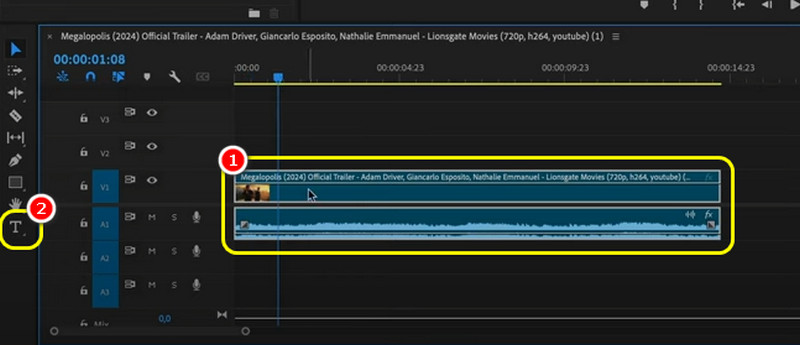
Krok 3Następnie przejdź do filmu i kliknij go. Dzięki temu zobaczysz kolejny utwór na osi czasu. Możesz zacząć wstawiać tekst do klipu.
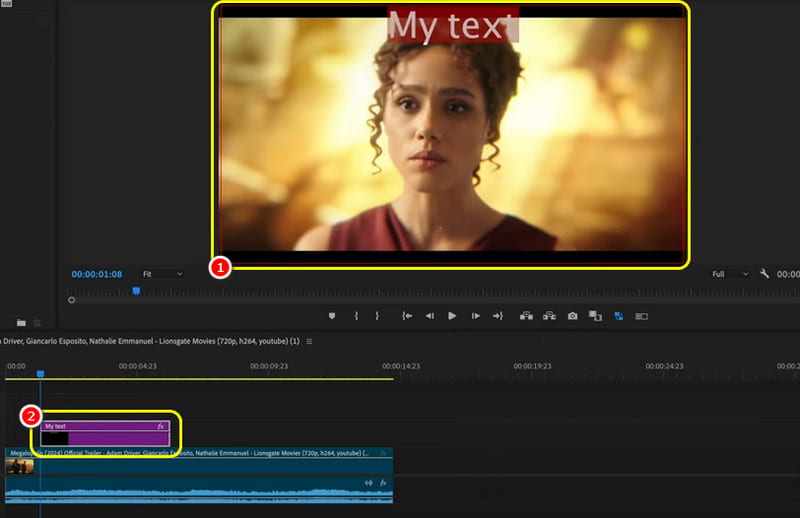
Krok 4Przejdź do odpowiedniego interfejsu, aby dostosować tekst. Możesz dostosować i edytować styl czcionki, rozmiar, kolor i wiele więcej. Po zakończeniu możesz już zapisać swój ostateczny wynik.
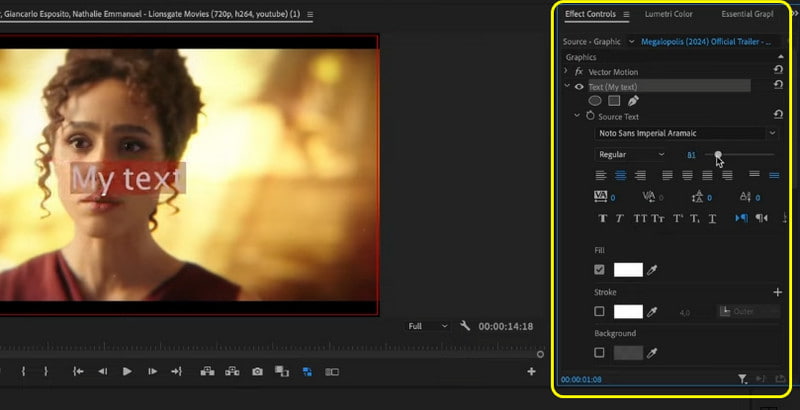
Część 3. Skuteczna metoda dodawania tekstu do wideo za pomocą iMovie na iPhonie
Możesz użyć iMovie aplikacja do dodawania tekstu do filmów na Twoim iPhonie. Jest to wstępnie zbudowana aplikacja, którą możesz znaleźć na swoim iOS. Dodawanie tekstu jest proste. Po dodaniu filmu możesz rozpocząć proces. Ponadto aplikacja zapewnia, że nadal możesz uzyskać dobrą jakość wideo po procesie. Możesz również obróć swój film za pomocą iMovie. Dzięki temu możesz wstawić długi tekst. Możesz również korzystać z różnych funkcji, takich jak zmiana filtrów, przycinanie wideo, wstawianie naklejek, emoji i innych, co czyni aplikację potężną i idealną. Aby rozpocząć proces, zapoznaj się ze szczegółami poniżej. Otrzymasz pełny wgląd w to, jak wstawiać tekst do wideo za pomocą iMovie.
Krok 1Uruchom iMovie aplikację na swoim iPhonie. Następnie naciśnij Film opcja dodania filmu, który chcesz edytować.
Krok 2Następnie naciśnij wideo i naciśnij Tekst funkcja z dolnego interfejsu. Dzięki temu możesz wybrać różne style. Możesz również zacząć pisać tekst, który chcesz umieścić w filmie.
Krok 3Następnie kliknij Gotowe przycisk. Następnie możesz rozpocząć proces zapisywania.
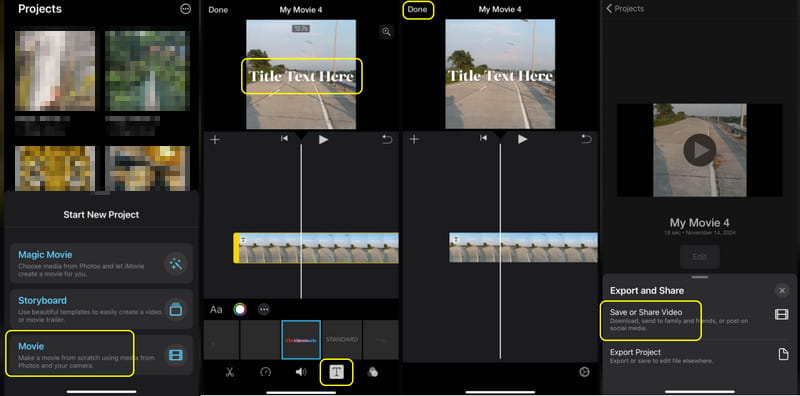
Część 4. Internetowy sposób dodawania tekstu do wideo
Jeśli chcesz dodać tekst do pliku MP4 za pomocą bezpłatnego narzędzia online, skorzystaj z Clideo. To narzędzie jest idealnym oprogramowaniem do edycji wideo, które umożliwia płynne wstawianie tekstu. Możesz nawet ulepszyć swój tekst. Możesz wybrać preferowany kolor i rozmiar czcionki oraz pogrubić tekst. Poza tym możesz również wstawić tyle tekstu, ile chcesz. Możesz polegać na tym narzędziu, jeśli planujesz wstawić wiele tekstów. Jedynym problemem jest to, że możesz zapisać wideo tylko w rozdzielczości 720p, korzystając z bezpłatnej wersji.
Krok 1Przejdź do głównej Clideo witrynę i przejdź do głównego interfejsu. Następnie naciśnij Kliknij, aby przesłać przycisk, aby przesłać plik wideo.
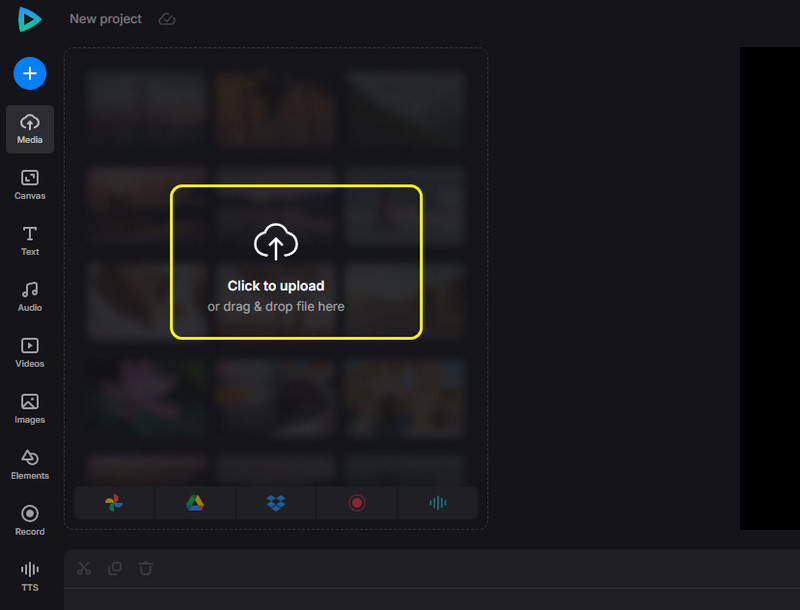
Krok 2W lewym interfejsie kliknij Tekst Funkcja. Następnie zacznij wstawiać tekst z pola tekstowego.
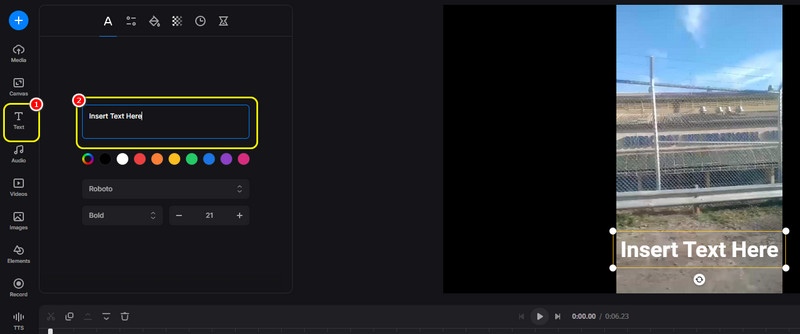
Krok 3Możesz również modyfikować/zmieniać kolor tekstu, używając kolorów poniżej pola tekstowego. Możesz nawet zmienić rozmiar i pogrubić tekst.
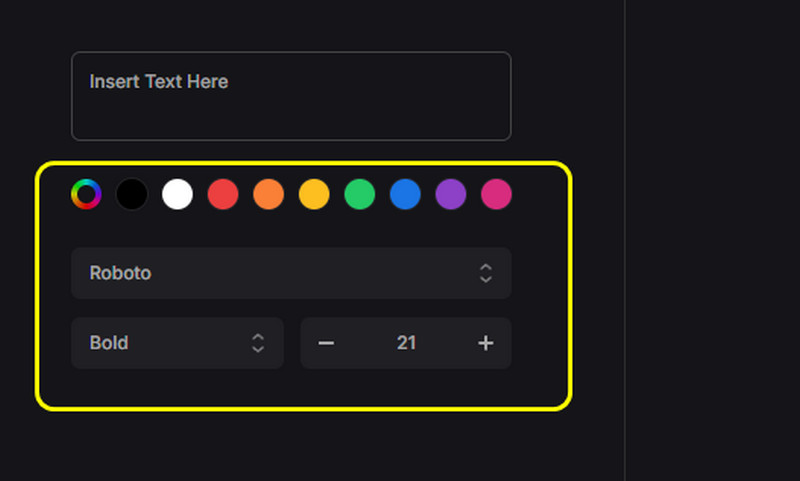
Krok 4Zapisz plik wideo, klikając Eksport Kliknij przycisk powyżej, aby przejść do procedury końcowej.
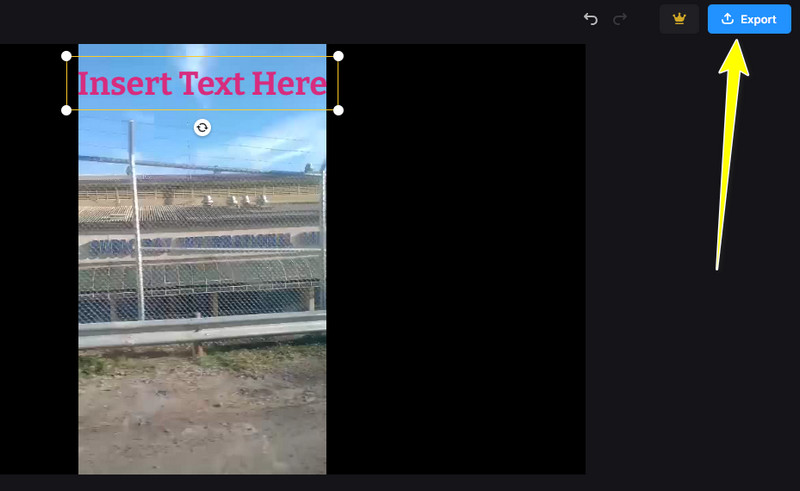
No i masz! Jeśli chcesz się uczyć jak dodać tekst do filmu, możesz uzyskać wszystkie najlepsze procesy z tego posta. Ponadto, jeśli chcesz dodać tekst do wideo na komputerach Mac i Windows, najlepszym oprogramowaniem jest Konwerter wideo AVAideUmożliwia ulepszenie tekstu poprzez dodanie koloru, dostosowanie rozmiaru i użycie różnych stylów, co czyni go wyjątkowym oprogramowaniem do edycji wideo.
Twój kompletny zestaw narzędzi wideo, który obsługuje ponad 350 formatów do konwersji w bezstratnej jakości.
Edytuj wideo
- Ekskluzywne wideo AI
- Usuń znak wodny z wideo
- Usuń tekst z wideo
- Zmniejszanie rozdzielczości 4K do 1080p/720p
- Usuń szum tła z wideo
- Edytor metadanych MP4
- Wyostrz jakość wideo
- Odwróć wideo
- Napraw wideo o złej jakości
- Usuń metadane z wideo/audio
- Odbicie lustrzane/odbicie lustrzane obrazu z przedniej kamery